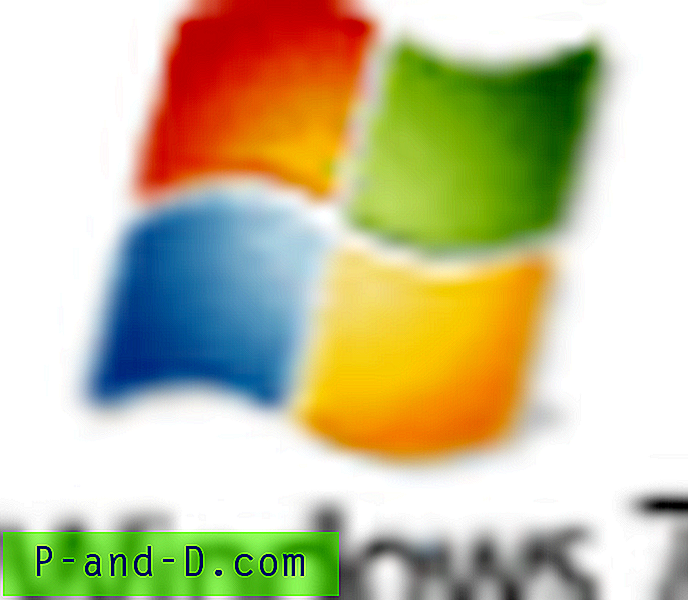 I tidigare versioner av Windows kan du spara de aktuella temainställningarna i en textbaserad fil med .theme- förlängning. För att tillämpa temat på en annan dator, behövde du manuellt inkludera muspekaren, bakgrundsbilder, ikoner och andra filer (som refereras till i .themefilen). Windows 7 introducerar ett nytt temafilformat (.themepack) som hjälper användare att dela teman.
I tidigare versioner av Windows kan du spara de aktuella temainställningarna i en textbaserad fil med .theme- förlängning. För att tillämpa temat på en annan dator, behövde du manuellt inkludera muspekaren, bakgrundsbilder, ikoner och andra filer (som refereras till i .themefilen). Windows 7 introducerar ett nytt temafilformat (.themepack) som hjälper användare att dela teman.
Ett temapaket är en .cab-fil som inte bara innehåller temafilen utan också de filer som behövs för att implementera temat på en annan dator, till exempel ljudfiler och bilder. Användare kan skapa temapaket via kontrollpanelen för anpassning. Temapaket kan innehålla följande filtyper (REF: MSDN-artikel Skapa och installera temafiler.)
- .tema
- .jpg / .jpeg
- .bmp
- dib
- .tif
- .png
- .wav
- .byracka
- Ani
- Ico
Anpassa skrivbordets temainställningar
1. Högerklicka på skrivbordet och välj Anpassa.
2. Anpassa följande objekt:
- Skrivbordsunderlägg
- Desktop Bildspel
- Ikoner för olika specialmappar
- Muspekare
- Skärmsläckare och timeout-inställningar
- Fönsterfärg
- Ljud
- Fönstermetriker
3. Klicka på Spara tema på sidan Personalisering
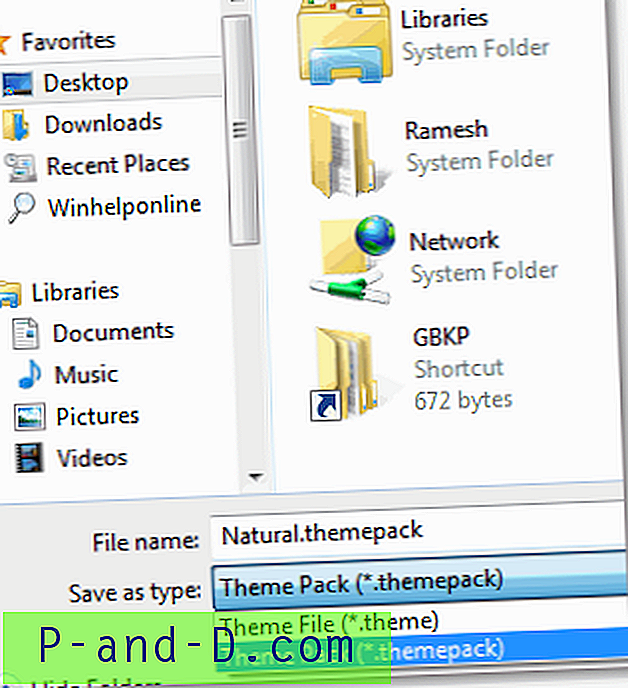
4. I rullgardinsmenyn Spara som, välj Theme Pack (* .themepack)
5. Skriv ett filnamn och tryck på ENTER
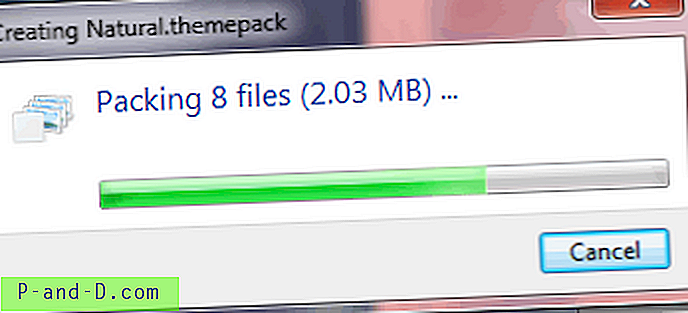
Det sparade temapaketet innehåller temafilen och ytterligare element som behövs för att implementera temat. För att tillämpa temat på en annan dator, överför du .themepack- filen till måldatorn och dubbelklickar bara på filen.

Ytterligare tips: Om du vill se innehållet i en .themepack- fil ska du byta namn på den till .cab-förlängningen och dubbelklicka för att öppna filen.
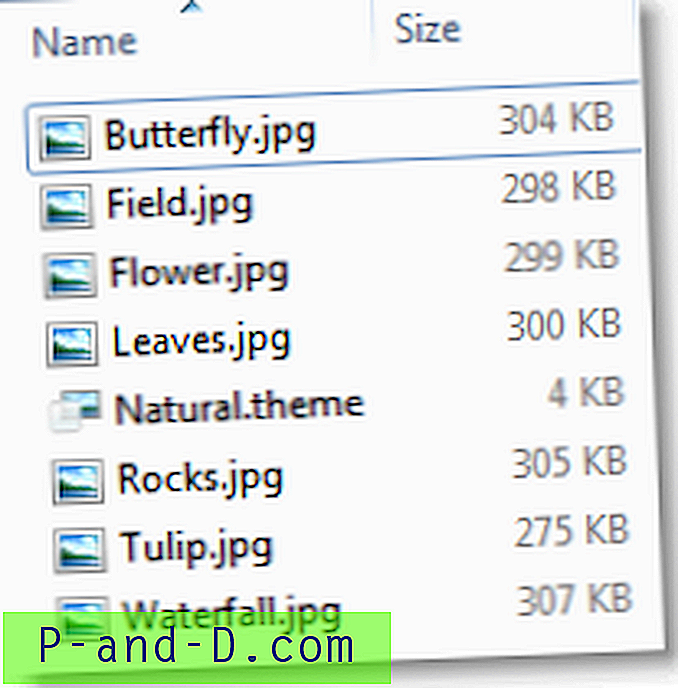
Se även
Tim Sneath: Windows 7 temapaket: Anpassa skrivbordet
Mike Swansons blogg: My Windows 7 Theme Pack





![“Visa mest använda appar” Ställer in gråtonade i Windows 10 [Skapareuppdatering]](http://p-and-d.com/img/microsoft/742/show-most-used-apps-setting-greyed-out-windows-10.jpg)